Netflix est une plateforme de streaming vidéo qui offre une grande quantité de contenus tels que des films, des séries, des documentaires et bien plus encore. Cependant, nous savons que le contenu téléchargé sur l'application Netflix est dans un format NFV protégé qui ne peut être lu qu'à l'intérieur de l'application Netflix et qui a une limite de temps.

Alors, souhaitez-vous convertir des vidéos Netflix au format MP4 qui soit largement compatible et puisse être sauvegardé longtemps ? Après la conversion, les utilisateurs peuvent regarder des vidéos sur n'importe quel appareil prenant en charge le format MP4 (tels que les téléphones mobiles, les tablettes, les ordinateurs, etc.) sans connexion réseau, ce qui est plus flexible et plus pratique. Cet article se concentrera donc sur la façon de télécharger des films Netflix au format MP4, veuillez continuer à lire.
Partie 1. Convertir le contenu de Netflix en mp4 avec ViWizard [Haut Qualité]
L'utilisation d'un téléchargeur professionnel tel que ViWizard Netflix Video Downloader est un bon choix, qui permet de télécharger des films et des émissions de télévision Netflix sur les ordinateurs Windows et Mac. En tant qu'excellent convertisseur Netflix, il peut télécharger des vidéos Netflix aux formats Full HD ou Ultra HD MP4 ou MKV tout en préservant la qualité audio, le Dolby Atmos 5.1 et l'AD, ainsi que les balises ID3.
En outre, vous pouvez télécharger des pistes audio et des sous-titres multilingues, ou enregistrer les sous-titres sous forme de fichiers SRT. Grâce au lecteur web intégré, vous pouvez télécharger des films Netflix directement sans installer l'application Netflix, ce qui facilite l'utilisation pour les débutants. Vous pouvez ensuite transférer ces films Netflix téléchargés sur plusieurs appareils et les regarder simultanément.
Principales caractéristiques de ViWizard Netflix Video Downloader
Essai Gratuit Essai Gratuit* Sécurité vérifiée. 5 481 347 personnes l'ont téléchargé.
- Télécharger localement des films Netflix, des émissions de télévision et plus
- Convertir les films et émissions de télévision Netflix en MP4 ou MKV
- Sauvegarder les langues et sous-titres multilingues en deux types
- Supprimer les publicités de Netflix et conserver la qualité vidéo d'origine
Étape 1Se connecter avec un compte Netflix
Installez ViWizard Netflix Video Downloader sur votre ordinateur Windows ou Mac, puis exécutez le programme et accédez au lecteur Web Netflix intégré dans le logiciel ViWizard. Connectez-vous avec votre compte Netflix pour accéder à la bibliothèque Netflix.
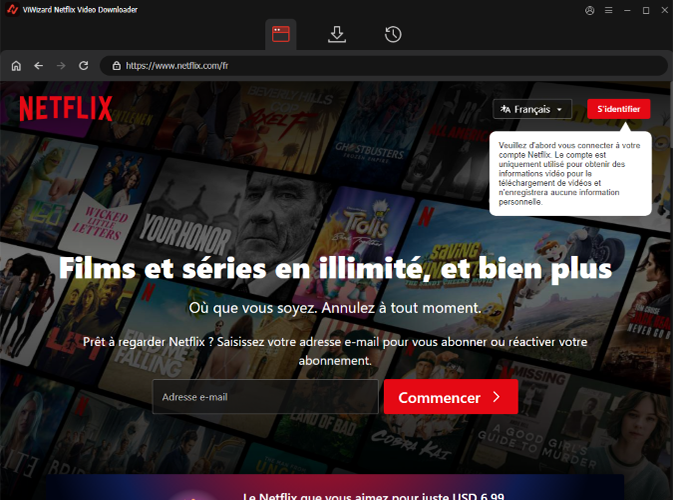
Étape 2Configurer les paramètres de téléchargement si nécessaire
Cliquez en haut à droite sur le bouton qui ressemble à trois barres horizontales. Sélectionnez « Paramètres » > « Téléchargement ». Définissez le format vidéo, le codec, la qualité, le canal audio, la langue et les préférences de sous-titres à votre convenance.
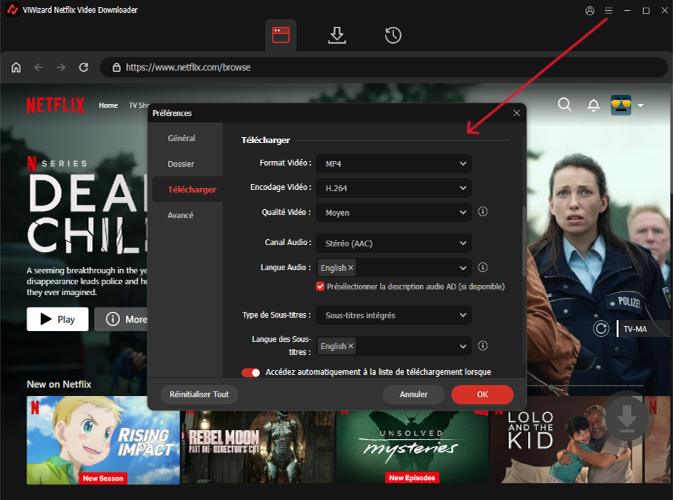
Étape 3Sélectionner le contenu Netflix à télécharger
Dans le lecteur Web Netflix, recherchez les vidéos Netflix que vous souhaitez regarder sur plusieurs appareils à l'aide de la barre de recherche. Cliquez ensuite sur les films Netflix pour les importer dans le programme ViWizard.
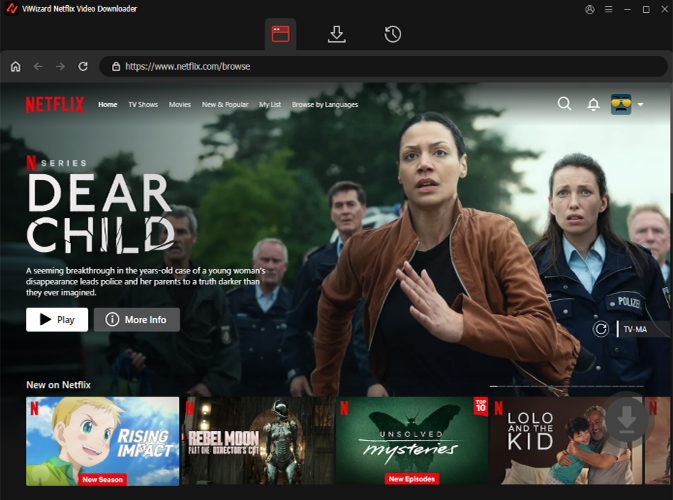
Étape 4Télécharger les films Netflix en MP4/MKV
Cliquez maintenant sur « Télécharger » pour lancer le téléchargement des films Netflix. Vous pouvez également cliquer sur « Ajouter à la liste » pour ajouter des films Netflix à la file d'attente de téléchargement. Une fois le téléchargement terminé, les fichiers sont enregistrés sous forme de fichiers MP4 ou MKV dans le dossier de téléchargement par défaut de votre ordinateur.
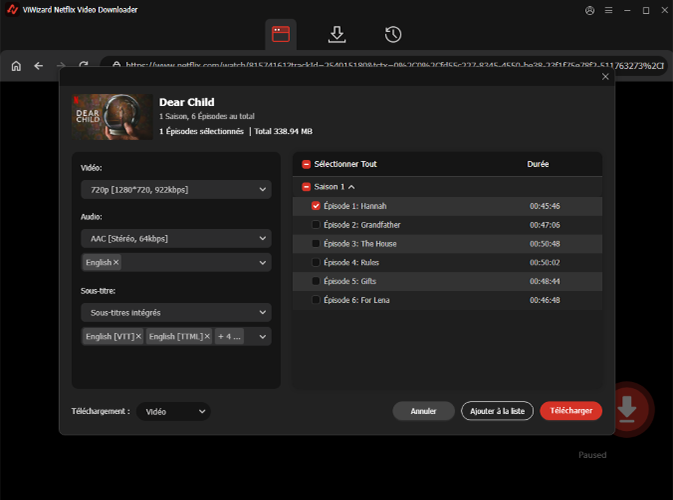
Étape 5Afficher les films Netflix téléchargés
Une fois le téléchargement terminé, accédez à la section « Converti » sur l'interface supérieure de ViWizard. Vous y trouverez tous les téléchargements Netflix terminés. Cliquez sur l'icône « Dossier » à côté de chaque titre pour rechercher les fichiers téléchargés sur votre ordinateur et y accéder.
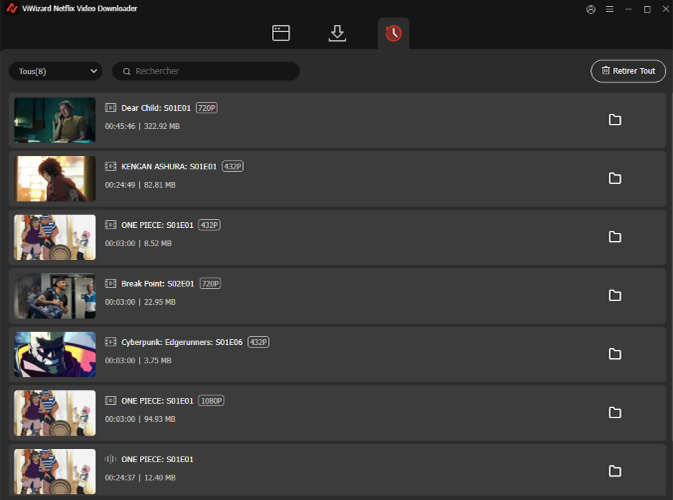
Partie 2. Enregistrer un film à partir de Netflix en MP4
Une autre solution consiste à utiliser un enregistreur d'écran pour enregistrer les programmes Netflix et les sauvegarder au format MP4. Mais Netflix ayant adopté toute une série de moyens techniques pour empêcher les enregistrements illégaux, il se peut que vous rencontriez des problèmes tels que l'écran complètement noir et le son désynchronisé pendant le processus d'enregistrement. Nous prenons ici l'exemple d'un enregistreur d'écran gratuit OBS Studio pour présenter brièvement comment enregistrer Netflix au format MP4.
- Téléchargez, installez et exécutez OBS sur Mac ou Windows.
- Visitez https://www.netflix.com/ dans Google Chrome. Connectez-vous à votre compte et visionnez la vidéo que vous souhaitez enregistrer.
- Cliquez sur l'icône + sous la fenêtre « Sources » et sélectionnez Window Capture.
- Sélectionnez ensuite la fenêtre du navigateur qui lit la vidéo Netflix. Vous pouvez également ajuster la fenêtre pour enregistrer la zone souhaitée.
- Cliquez sur Paramètres dans le coin inférieur droit pour sélectionner le format du fichier vidéo, le chemin d'enregistrement, la qualité, l'encodeur vidéo, etc.
- Lancer la vidéo Netflix dans votre navigateur et cliquer sur le bouton Démarrer l'enregistrement dans le coin inférieur droit.
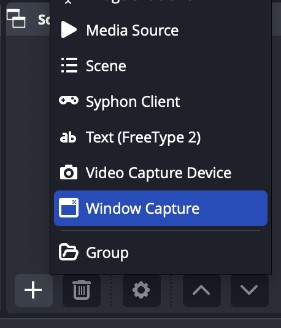
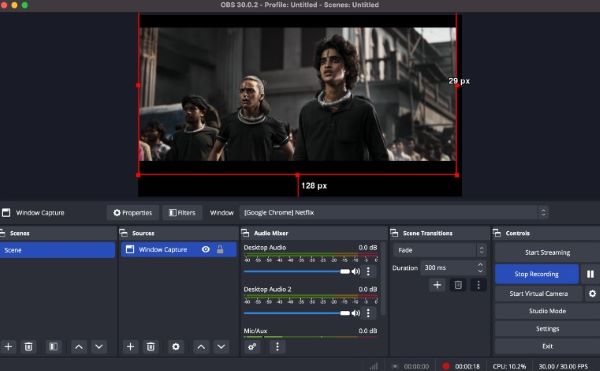
Pour éviter l'écran noir lors de l'enregistrement de Netflix avec OBS, vous devez désactiver l'accélération matérielle dans Chrome.
1. Cliquez sur l'icône à trois points dans le coin supérieur droit de Chrome et sélectionnez l'option Paramètres dans le menu déroulant.
2. Sur la page Paramètres, cliquez sur l'option Système dans le menu de gauche.
3. Désactivez l'option Utiliser l'accélération matérielle si disponible.
4. Un message vous propose de relancer le navigateur. Cliquez sur le bouton Relancer pour appliquer les modifications.
Partie 3. FAQs sur Netflix en MP4
Q1: Quels sont les avantages du téléchargement de vidéos Netflix au format MP4 ?
Télécharger des vidéos Netflix au format MP4 offre une grande flexibilité, une compatibilité universelle, et des options de visionnage et de gestion optimisées, tout en permettant de profiter de vos contenus préférés sans être limité par les restrictions de la plateforme.
Q2: Est-il légal de télécharger des vidéos de Netflix en MP4 ?
En général, il est légal d'utiliser les vidéos téléchargées pour un visionnage personnel ; vous ne pouvez pas les utiliser à des fins de transmission ou de distribution.
Q3: Existe-t-il un convertisseur vidéo Netflix gratuit ?
Il n'existe pratiquement pas de convertisseurs vidéo gratuits sur le marché à l'heure actuelle, car le développement de logiciels nécessite des coûts. Voici plusieurs téléchargeurs de vidéos Netflix examinés, vous pouvez choisir en fonction de vos besoins. Vous pouvez également utiliser un logiciel d’enregistrement d’écran gratuit pour enregistrer du contenu Netflix.
Partie 4. Conclusion
Cet article décrit deux méthodes pour convertir les films ou les épisodes Netflix en MP4, mais la méthode d'enregistrement prend plus de temps et la qualité peut être perdue. Tout bien considéré, je recommande toujours ViWizard Netflix Video Downloader comme l'outil le plus pratique pour télécharger des vidéos Netflix au format MP4 ou MKV et préserver une haute qualité.
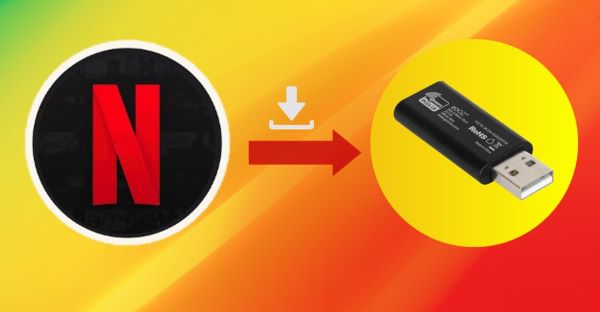
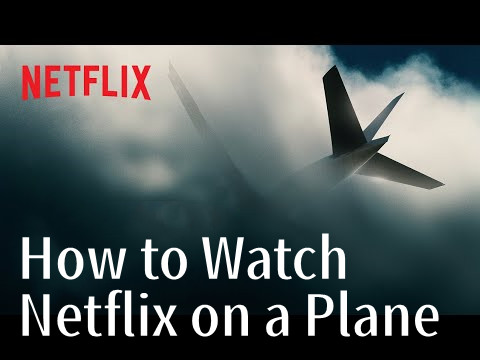

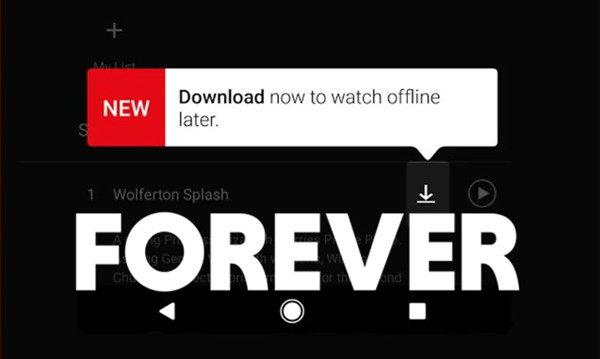


Laisser un Commentaire (0)